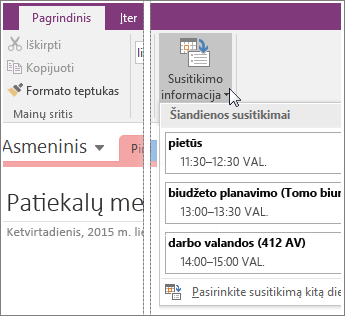"Outlook" susitikimo informacijos įterpimas į "OneNote"
Taikoma
Jei norite suteikti pastaboms nuoseklesnę išvaizdą ir pateikti išsamesnį susitikimų įrašą, galite įtraukti susitikimo informaciją iš "Outlook" į "OneNote" pastabas. Susitikimo išsami informacija gali apimti datą ir vietą, darbotvarkę, temą ir dalyvių sąrašą.
Pastaba: Norint į pastabas įtraukti susitikimo informaciją, tame pačiame kompiuteryje turi būti įdiegtos "Outlook" ir "OneNote".
-
Programoje „OneNote“ pasirinkite Pagrindinis > Išsami susitikimo informacija.
-
Pasirodžiusiame meniu atlikite vieną iš šių veiksmų:
-
Norėdami pasirinkti šiandien vykstantį susitikimą, pasirinkite jo laiką ir temą sąraše.
-
Norėdami pasirinkti kitą dieną vyksiantį susitikimą, pasirinkite Pasirinkti susitikimą kitą dieną, tada – kalendoriaus piktogramą, kad pasirinktumėte konkrečią datą, arba spustelėkite mygtukus Ankstesnė diena arba Kita diena, kad pamatytumėte buvusį arba būsimą susitikimą. Pasirinkite norimą susitikimo laiką ir temą, tada – Įterpti išsamią informaciją.
-
Patarimas: Kiekvieno jūsų pasirinkto susitikimo išsami informacija bus įterpta naujame puslapyje. Jei norite įtraukti šią informaciją į bet kurią iš esamų pastabų, perkelkite pelės žymiklį virš įterptos informacijos, spustelėkite, kad pažymėtumėte rodomą pastabų konteinerį, tada nukopijuokite (Ctrl + C) ir įklijuokite (Ctrl + V) šią informaciją kitoje pastabų vietoje.
Susitikimo išsami informacija į „OneNote“ įtraukiama kaip tekstas. Galite laisvai įterpti, keisti arba panaikinti bet kurią programoje „OneNote“ įterptos išsamios susitikimo informacijos dalį; tai neturės įtakos pradiniam susitikimo pranešimui, esančiam jūsų „Outlook“ kalendoriuje. Pavyzdžiui, galite panaikinti pakviestų dalyvių, kurie susitikime nedalyvavo, vardus ir turėti iš tikrųjų dalyvavusių žmonių sąrašą.